核心思路是利用defer中的recover捕获panic,将程序中断事件转化为可断言的测试结果。通过在defer函数中调用recover(),能捕获预期panic并验证其值,确保测试流程可控,避免程序崩溃,从而在测试中准确验证panic行为。
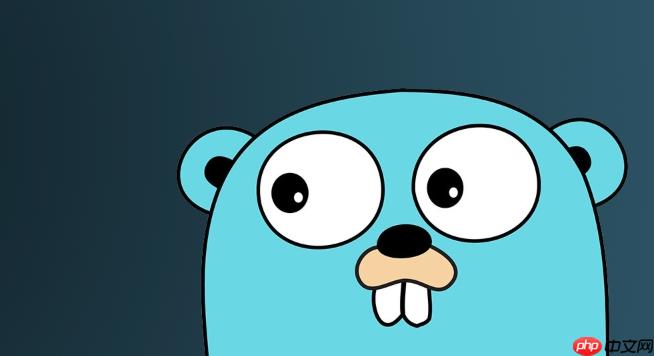
在golang中测试
panic
行为,并利用
recover
进行捕获验证,其核心思路是借助
defer
语句在预期会发生
panic
的代码执行后,检查是否成功捕获到
panic
。这允许我们把原本会导致程序中断的
panic
转化为一个可检测的事件,从而在测试框架内对其进行断言。
解决方案
要测试一个函数在特定条件下是否会
panic
,我们通常会这样组织测试代码:
- 定义一个
defer
函数,它会在外部函数返回前执行。
- 在这个
defer
函数内部,调用
recover()
。如果
recover()
返回非
值,说明发生了
panic
。
- 根据
recover()
返回的值,我们可以判断
panic
是否符合预期,并进行相应的断言。
- 最后,在
defer
函数之后,调用那个我们期望它会
panic
的函数。
下面是一个具体的例子:
package main import ( "fmt" "testing" ) // SomeFunction 模拟一个在特定条件下会panic的函数 func SomeFunction(input int) { if input < 0 { panic("input cannot be negative") } if input == 0 { panic(fmt.Errorf("zero is not allowed")) } fmt.Println("Processing input:", input) } func TestSomeFunctionPanics(t *testing.T) { tests := []struct { name string input int expectedMsg string // 期望的panic消息 expectPanic bool }{ { name: "Negative input panics with string", input: -1, expectedMsg: "input cannot be negative", expectPanic: true, }, { name: "Zero input panics with error", input: 0, expectedMsg: "zero is not allowed", expectPanic: true, }, { name: "Positive input does not panic", input: 10, expectPanic: false, }, } for _, tt := range tests { t.Run(tt.name, func(t *testing.T) { // 设置一个defer函数来捕获panic defer func() { if r := recover(); r != nil { // 捕获到panic if !tt.expectPanic { t.Errorf("Expected no panic, but got panic: %v", r) return } // 检查panic消息是否符合预期 switch v := r.(type) { case string: if v != tt.expectedMsg { t.Errorf("Panic message mismatch. Got '%s', want '%s'", v, tt.expectedMsg) } case error: if v.Error() != tt.expectedMsg { t.Errorf("Panic error message mismatch. Got '%s', want '%s'", v.Error(), tt.expectedMsg) } default: t.Errorf("Unknown panic type: %T, value: %v", v, v) } return // 确保捕获到panic后不再执行后续的检查 } // 没有捕获到panic if tt.expectPanic { t.Errorf("Expected panic, but got none") } }() // 调用可能panic的函数 SomeFunction(tt.input) }) } }
为什么直接测试
panic
panic
会失败?
recover
在测试中的作用是什么?
我们都知道,go语言中的
panic
,如果不在当前Goroutine中被
recover
捕获,那它就会一路向上冒泡,直到程序崩溃。在
testing
包的语境下,如果一个测试函数内部发生了未被
recover
的
panic
,测试运行器通常会直接中断当前测试的执行,并标记为失败,甚至可能导致整个测试进程的崩溃。这并不是我们想要的“测试通过”或“测试失败”的明确结果,而是一种非预期的中断。
立即学习“go语言免费学习笔记(深入)”;
直接调用一个会
panic
的函数,然后期望
testing.T
能自动捕获并报告,这是不现实的。
testing.T
本身并没有内置这种捕获
panic
并进行断言的能力。它只能处理常规的错误(比如通过
t.Errorf
或
t.Fatal
报告)。
这时候,
recover
就成了我们的救星。它就像一个安全网,部署在
defer
函数里,专门用来接住那些从天而降的
panic
。当
panic
发生时,
recover
会捕获到
panic
的值,并允许程序继续执行,而不是直接崩溃。在测试中,这意味着我们可以在
recover
之后,对捕获到的
panic
值进行检查,比如它的类型、它的消息内容,从而验证我们的代码是否如预期那样在特定条件下
panic
了。它将一个破坏性的运行时事件,转化为了一个可以编程检查的返回值,这对于测试那些设计上就预期会
panic
的边缘情况至关重要。
编写可测试的
panic
panic
场景有什么技巧?
要让
panic
行为变得可测试,并不仅仅是知道
defer
和
recover
的用法那么简单,还需要一些设计上的考量。
首先,让
panic
的触发条件明确且可控。如果你的函数
panic
是因为某个外部服务不可用,那测试起来就麻烦了。理想情况下,
panic
应该是由函数参数、内部状态或可模拟的依赖行为触发的。例如,我们上面
SomeFunction
的例子,
panic
的触发完全依赖于输入的整数值,这非常容易在测试中复现。
其次,让
panic
携带明确的信息。
panic
可以接受任何类型的值作为参数。可以是简单的字符串,也可以是
error
类型,甚至是自定义的结构体。我个人倾向于使用
fmt.Errorf
来创建
error
类型的
panic
,因为这样可以包含更丰富的上下文信息,并且后续在
recover
时可以方便地通过
error
接口来处理。例如,
panic(fmt.Errorf("invalid config: missing %s", key))
就比
panic("bad config")
提供了更多有用的信息,这在断言
panic
的具体原因时非常有帮助。
再者,隔离
panic
源。在测试中,我们希望验证的是特定函数在特定条件下的
panic
行为,而不是其内部调用的某个辅助函数。如果你的函数A调用了函数B,而函数B可能
panic
,那么在测试函数A时,你可能需要模拟或控制函数B的行为,以确保
panic
确实是来自你想要测试的逻辑点。当然,如果函数B的
panic
就是函数A设计的一部分,那另当别论。
最后,利用表驱动测试。就像上面的示例代码那样,将不同的输入、预期
panic
状态和预期
panic
消息组织成一个测试用例的切片。这不仅让测试代码更简洁,也更容易添加新的测试场景,确保你覆盖了所有预期的
panic
条件和非
panic
条件。这是一种非常Go-idiomatic的测试方法,能有效提升测试的覆盖率和可维护性。
recover
recover
和
error
处理机制的区别与选择
这是一个我经常思考的问题:什么时候该
panic
,什么时候该返回
error
?这不仅仅是语法上的选择,更是程序设计哲学上的差异,尤其是在测试时,我们需要明确我们到底在测试什么。
error
是Go语言中处理预期错误的首选机制。当一个函数在正常执行路径上可能会遇到问题,并且这些问题是调用者可以合理地预期和处理的,那么就应该返回一个
error
。比如,文件不存在、网络连接超时、无效的用户输入等。调用者通过检查返回的
error
值来决定如何继续执行,例如重试、向用户显示错误信息或回滚操作。
error
的特点是它允许程序继续执行,并且提供了清晰的错误信息传递路径。我们测试
error
,就是测试函数在特定输入下是否返回了预期的错误类型或错误消息。
panic
则用于处理非预期的、通常是不可恢复的运行时错误。这些错误通常表示程序进入了一个不应该出现的状态,继续执行下去可能会导致更严重的问题或数据损坏。典型的例子包括:空指针解引用(这是运行时自动
panic
的)、数组越界、或者在程序启动阶段关键组件初始化失败。在库的设计中,有时也会主动
panic
,表示调用者违反了API的契约(例如,传入了
nil
参数给一个不允许
nil
的函数,而这个
nil
会导致内部逻辑彻底崩溃,且无法优雅地处理)。
panic
的特点是它会中断当前Goroutine的正常执行流,并向上冒泡,直到被
recover
捕获或者导致程序崩溃。
在测试中,我们使用
recover
来验证那些我们设计上就预期会
panic
的场景。这通常发生在两种情况:
- 验证库或框架的契约违背行为:如果你正在开发一个库,并且某些输入被认为是“不可能”或“严重错误”的,你可能会选择
panic
来强制调用者遵循API约定。测试时,你就会特意构造这些“违规”输入,然后用
recover
来确认
panic
确实发生了,且
panic
信息符合预期。
- 验证初始化或关键路径的失败:在某些情况下,如果一个程序或模块在启动时无法获得必要的资源或配置,它可能选择
panic
而不是返回
error
,因为它无法在没有这些条件的情况下继续运行。测试时,你会模拟这些失败条件,并验证
panic
的发生。
所以,选择
panic
还是
error
,归根结底是关于“错误性质”的判断:是可预期的、可恢复的,还是不可预期的、需要中断的。在测试时,我们就是去验证这种设计选择是否被正确地实现了。我们不会为每一个可能的错误都去测试
panic
,而是只针对那些代码设计上明确会
panic
的场景,利用
recover
来确保这种“崩溃”行为是符合预期的。


评论(已关闭)
评论已关闭